Universal Control vs Sidecar, ¿en qué se parecen y en qué se diferencian?
Hablamos sobre dos de las funciones más destacadas de macOS.
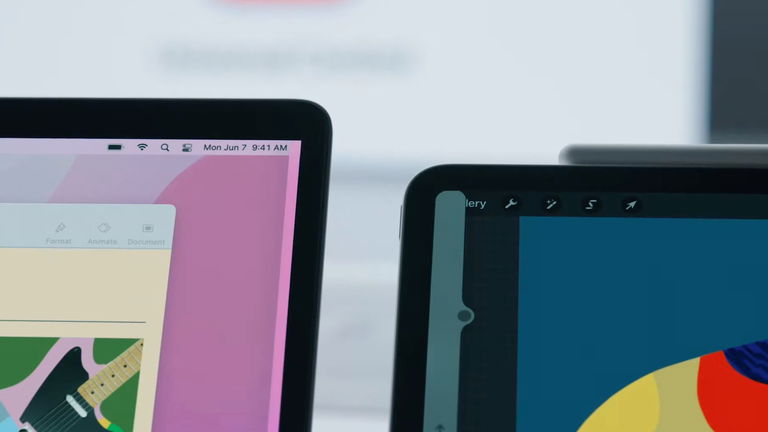
Después de una larga espera, Apple introdujo la funcionalidad Universal Control en las versiones beta macOS 12.3 y iPadOS 15.4. Una prestación realmente útil que permite a los usuarios controlar la pantalla de otros dispositivos desde su Mac. Como decíamos, es una función muy esperada por parte de los usuarios, dado que la compañía del logo de la manzana mordida la presentó en la conferencia WWDC de 2021 y meses después retrasó su lanzamiento a 2022.
Universal Control es una función similar en ciertos aspectos a otra de las grandes estrellas del software de los equipos Mac, Sidecar. Ambas prestaciones de software están relacionadas con el uso del iPad y del Mac de forma simultánea, pero no son exactamente lo mismo. Es posible que los nuevos usuarios de macOS todavía no conozcan al detalle Universal Control y Sidecar, por ello en esta ocasión nos vamos a centrar en describir estas dos prestaciones y destacar las diferencias entre ambas funciones de software.
En esta guía aprenderás absolutamente todo lo que necesitas saber sobre cómo funciona Universal Control y todas sus diferencias con respecto a la función Sidecar, que ha estado presente en los equipos Mac desde 2019. ¡Comenzamos!
¿Qué es Universal Control?
Empecemos hablando sobre las características principales de la nueva función Universal Control para iPad y Mac. Está disponible en macOS Monterey 12.3 y en iPadOS 15.4. Por ahora las dos versiones de software están en su fase final de desarrollo, en la fase beta, por lo que es posible que Universal Control todavía no funcione adecuadamente.
Sea como fuere, la función Universal Control permite a los usuarios controlar la pantalla de múltiples Mac o múltiples iPad con el uso de un mouse o un trackpad. La función detecta automáticamente qué iPad y qué Mac están cerca, con un límite de distancia de 10 metros, y se encarga de compaginar el control de las pantallas de múltiples equipos siempre y cuando hayas iniciado sesión en la misma cuenta de iCloud.
¿Qué es Sidecar?
En cuando a Sidecar, la función está presente en macOS y iPadOS desde hace tres años tras el lanzamiento de macOS Catalina. Esta funcionalidad consiste en permitir a los usuarios de Mac utilizar el iPad como una pantalla secundaria externa.
Básicamente se trata de una función para mejorar la productividad de macOS, especialmente en los equipos MacBook con pantallas más pequeñas ya que ofrece la posibilidad de usar otras aplicaciones en una pantalla externa. La función se activa al duplicar la pantalla desde el Centro de Control de la barra de menús de macOS.
Cuáles son las principales diferencias entre Universal Control y Sidecar

Con Universal Control el mouse o trackpad de Mac controlará otros dispositivos.
Desde Macrumors han llevado a cabo un intenso análisis sobre las diferencias relativas a las funciones Universal Control y Sidecar de macOS. Las principales diferencias son claras, mientras que con una función puedes controlar el sistema operativo de un equipo diferente, con otra función puedes "extender" la interfaz de usuario de un mismo sistema operativo, pudiendo pasar el puntero del mouse de una pantalla a otra.
Además, con Sidecar incluso es posible asignar una posición para la pantalla externa, de tal forma que los usuarios de Mac pueden colocar su iPad a la izquierda o a la derecha para pasar el ratón de una pantalla a otra. No se pueden duplicar varias pantallas externas, es decir, solamente puedes duplicar la pantalla del Mac con un iPad, no con varios iPad.
Por otra parte, con Universal Control si tienes un iPad y un Mac puedes usar el teclado, el trackpad y el mouse para controlar un iPad o un Mac. También puedes pasar el ratón de una pantalla a otra. Pero es importante señalar que esta función tiene una limitación, y es que solo puedes controlar un iPad o un Mac a través de otro equipo Mac y no desde un iPad.
Pero la diferencia más notable entre Universal Control y Sidecar es que Universal Control funciona a través de dos sistemas operativos diferentes: iPadOS y macOS. Esto, desafortunadamente, nos deja con ciertas limitaciones y restricciones debido a las obvias disparidades de los sistemas operativos del ecosistema de la firma del logo de la manzana mordida.
Por mencionar un ejemplo, no puedes simplemente pasar una fotografía de una pantalla a otra ya que las aplicaciones –a pesar de compartir nombre y características– funcionan de forma totalmente diferente debido a su programación.
Otra de las grandes limitaciones de Universal Control es que los gestos táctiles del trackpad del Mac no funcionan en la pantalla del iPad. Por tanto, no puedes deslizar tus dedos sobre el trackpad para abrir el selector de apps, para cerrar apps o para volver a la Pantalla de inicio.
Universal Control:
- Control de múltiples iPad y Mac.
- Requiere el uso de un Mac
- Funciona a través de macOS y iPadOS.
- Tiene ciertas limitaciones para Arrastrar y soltar.
- No tiene compatibilidad con Apple Pencil.
- No tiene compatibilidad con gestos táctiles del trackpad.
- Conexión de forma inalámbrica.
Sidercar
- Funciona como una pantalla secundaria.
- Permite duplicar contenido desde un Mac.
- Tiene compatibilidad con el Apple Pencil.
- Ofrece controles opcionales de la Touch Bar.
- Requiere una configuración manual.
- Conexión inalámbrica y vía cable.
Es una lástima que con Universal Control no puedas usar un Apple Pencil para controlar varios dispositivos de forma simultánea, sería maravilloso. La función de macOS Monterey está limitada al mouse, al trackpad y al teclado. Pero es genial. Una auténtica proeza de la tecnología que no hace más que demostrar una vez más la impecable sincronización entre todos los productos del ecosistema Apple.
Puedes seguir a iPadizate en Facebook, WhatsApp, Twitter (X) o consultar nuestro canal de Telegram para estar al día con las últimas noticias de tecnología.